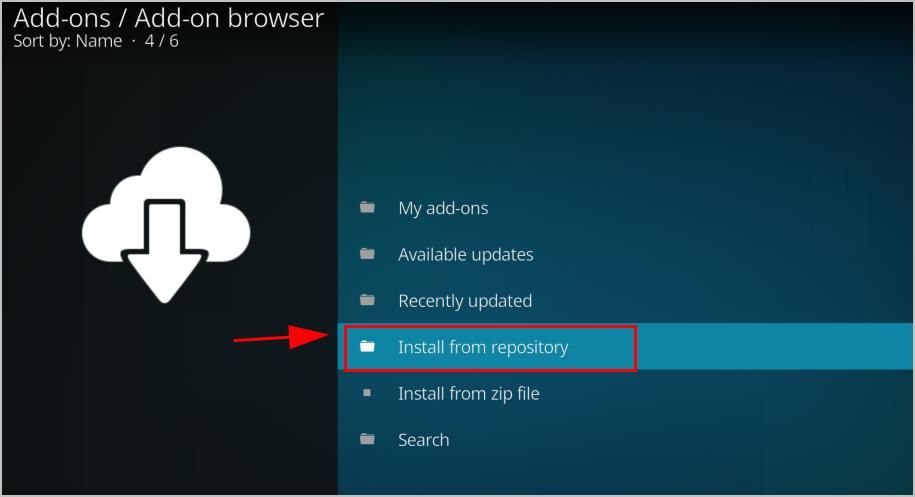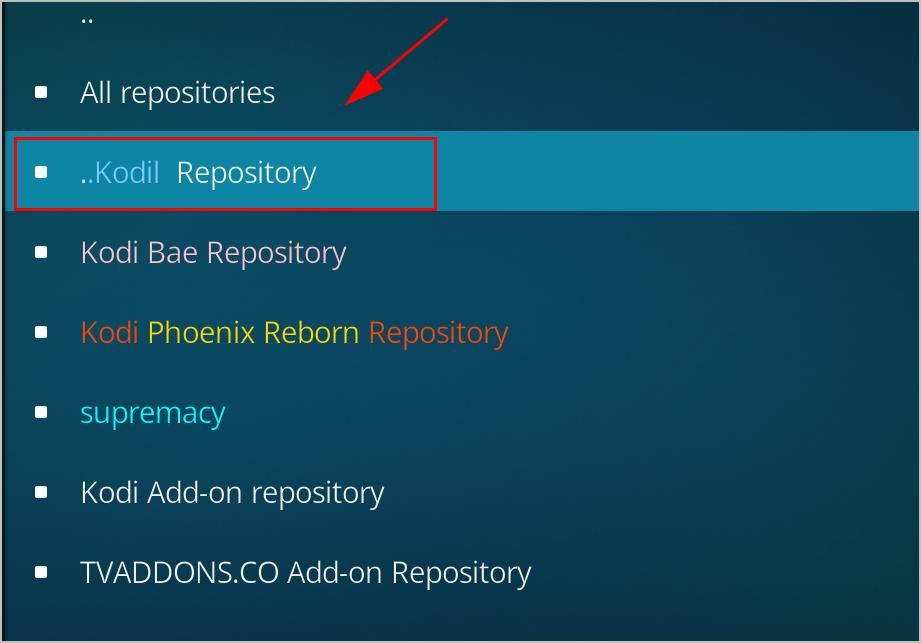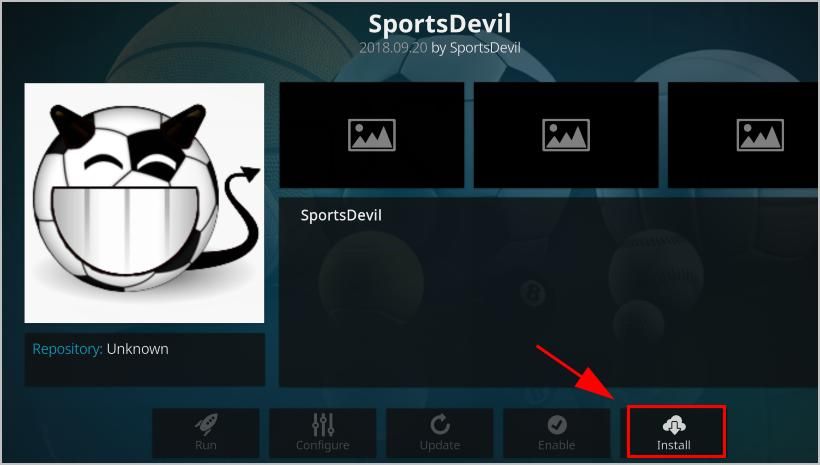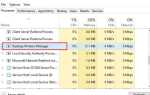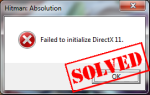Исправлено: SportsDevil не работает
Многие люди сообщают, что SportsDevil не работает в Коди некоторые получаютНет доступных потоковОшибка, а некоторые имеют «Веб-запрос не выполнен» ошибка. Если вы один из них, не волнуйтесь. Это распространенная проблема на Kodi, и вы можете ее исправить.
Попробуйте эти исправления:
Вот несколько исправлений, которые помогли другим пользователям решить проблему «SportsDevil не работает». Возможно, вам не нужно пробовать их все; просто пройдите вниз по списку, пока не найдете тот, который работает для вас.
- Используйте VPN
- Переустановите дополнение SportsDevil
- Обновите дополнение SportsDevil до последней версии
- Обновите Kodi до последней версии
Исправление 1: использование VPN
Если у вас возникли проблемы с тем, что SportsDevil не работает должным образом на вашем Kodi — и, в частности, если вы видите ошибку «Нет доступного потока» — ваш интернет-провайдер может заблокировать надстройку и видео Kodi.
Чтобы решить эту проблему (т. Е. Обойти их блок), вы должны установить виртуальную частную сеть (VPN). VPN будет маскировать видео, поэтому ваш провайдер не будет распознавать его как видео Kodi и, как следствие, не будет блокировать его.
Чтобы найти VPN, просто найдите VPN в вашем браузере, а затем выберите тот, который имеет лучшую репутацию. Если у вас нет времени или терпения, вы можете попробовать NordVPN
NordVPN поможет вам обойти географические ограничения, чтобы получить все нужные дополнения, защитит вас от слежки и обеспечит защиту ваших данных, чтобы обеспечить конфиденциальность вашей онлайн-активности. Это безопасно и просто в использовании!
- Скачать NordVPN в вашем устройстве (Вы можете получить до Скидка 75% купить сейчас).
- Бежать NordVPN и открой его.
- Подключитесь к серверу в выбранном месте.

Все готово — Kodi теперь разблокирован, и вы сможете без проблем использовать SportsDevil в своем Kodi.
Исправление 2: переустановите дополнение SportsDevil
Когда SportsDevil перестает работать, вы должны сначала проверить версию своего дополнения. Он может быть устаревшим с ошибками, поэтому вы можете переустановить надстройку, чтобы решить вашу проблему.
Шаг 1: Удалите SportsDevil
- Откройте Kodi и нажмите Дополнения налево.

- Нажмите Мои дополнения. После этого вы увидите список надстроек, которые были установлены на вашем устройстве.

- Нажмите SportsDevil.

- Нажмите Удалить внизу.

- Нажмите да подтвердить.

SportsDevil будет затем удален. После завершения процесса удаления вам потребуется переустановить последнюю версию SportsDevil.
Шаг 2: Переустановите SportsDevil
После удаления SportsDevil вы должны установить его снова.
Существуют различные репозитории, содержащие дополнение SportsDevil. В этом посте мы расскажем, как установить SportsDevil в Kodi с хранилищем Kodil. Для получения дополнительной информации, пожалуйста, посетите: Как установить SportsDevil на Kodi
- Перезагрузите Kodi на своем устройстве и нажмите настройки значок.

- Нажмите файл Менеджер.

- Двойной щелчок добавлять источник, затем нажмите Никто.

- Введите следующий URL (или скопируйте и вставьте его), затем нажмите Хорошо.
http://www.lvtvv.com/repo

- Введите имя для этого носителя, затем нажмите Хорошо. В моем случае я вхожу кодил lvtvv.

- Вернитесь на домашнюю страницу Kodi и нажмите Дополнения.

- Нажмите на пакет значок в левом верхнем углу.

- Выбрать Установить из архива.

- Нажмите на имя, которое вы только что ввели (в моем случае я нажимаю кодил lvtvv).

- выберите repository.kodil-X.X.zip.

- Kodi установит хранилище. Подождите, пока не увидите Надстройка установлена уведомление появляется.

- Нажмите Установить из репозитория.

- Нажмите кодил вместилище.

- Нажмите Видео дополнения.

- Прокрутите вниз и нажмите SportsDevil.

- Нажмите устанавливать.

- Подождите немного, пока не увидите Надстройка установлена уведомление.

Теперь отправляйтесь в Коди Главная страница > Дополнения > Мои дополнения, и открыть SportsDevil и посмотреть, если это работает.
Исправление 3: обновление дополнения SportsDevil до последней версии
Вы также можете обновить SoprtsDevil до последней версии, если она не работает. Вот что вам нужно сделать:
- Откройте Kodi и нажмите Дополнения налево.

- Нажмите Мои дополнения. После этого вы увидите список надстроек, установленных на вашем устройстве.

- Нажмите SportsDevil.

- Нажмите Обновить внизу.

- Затем следуйте инструкциям на экране для завершения обновления.
После обновления перезапустите Kodi и откройте SportsDevil, чтобы посмотреть, решит ли это вашу проблему.
Исправление 4: обновление Kodi до последней версии
Одна из возможных причин, по которой SportsDevil не работает, заключается в том, что Kodi устарел в вашем устройстве. Таким образом, вы должны держать Kodi в курсе.
Но как обновить Kodi? Вот что вы можете сделать:
- Перейдите на страницу загрузки Kodi.
- Выберите операционная система работает в вашем устройстве (в моем случае я выбираю Windows).

- Выберите версию, которую вы хотите скачать.

- После загрузки дважды щелкните загруженный файл и следуйте инструкциям на экране для завершения установки.
После обновления Kodi откройте SportsDevil и посмотрите, работает ли он.
Пожалуйста, добавьте комментарий ниже, чтобы сообщить нам, если эти исправления решили вашу не работающую проблему SportsDevil. Если у вас есть какие-либо другие проблемы, не стесняйтесь сообщить нам, и мы сделаем все возможное, чтобы помочь.